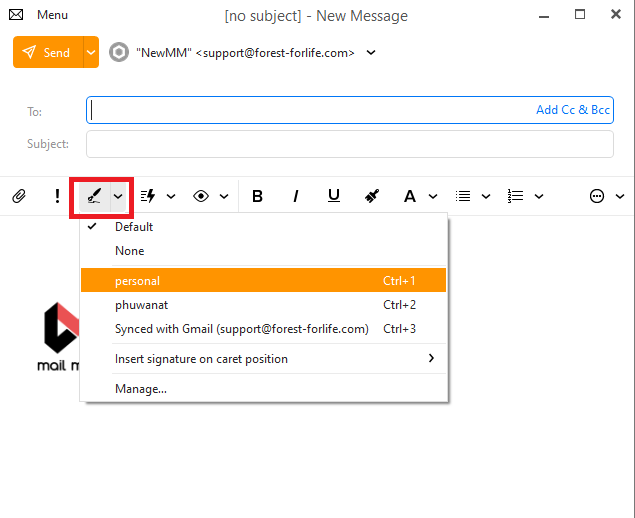Step1
กดที่ Menu มุมบนซ้าย จากนั้นเลือกที่เมนู Settings
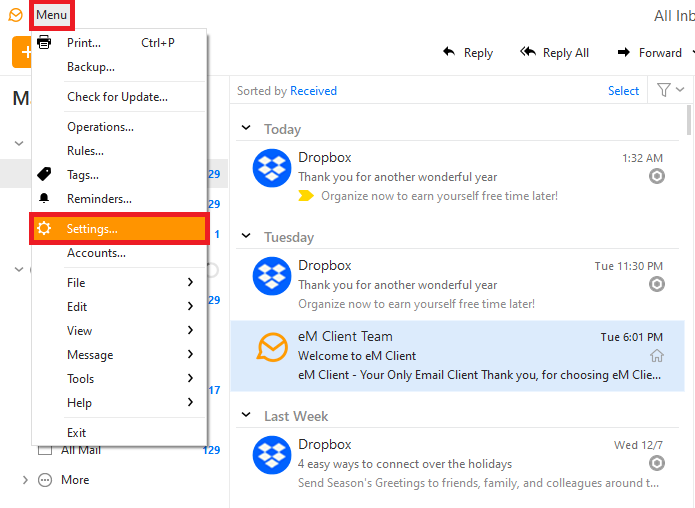
Step2
เลือกเมนู Mail และคลิก Templates and Signatures
กด Signatures...
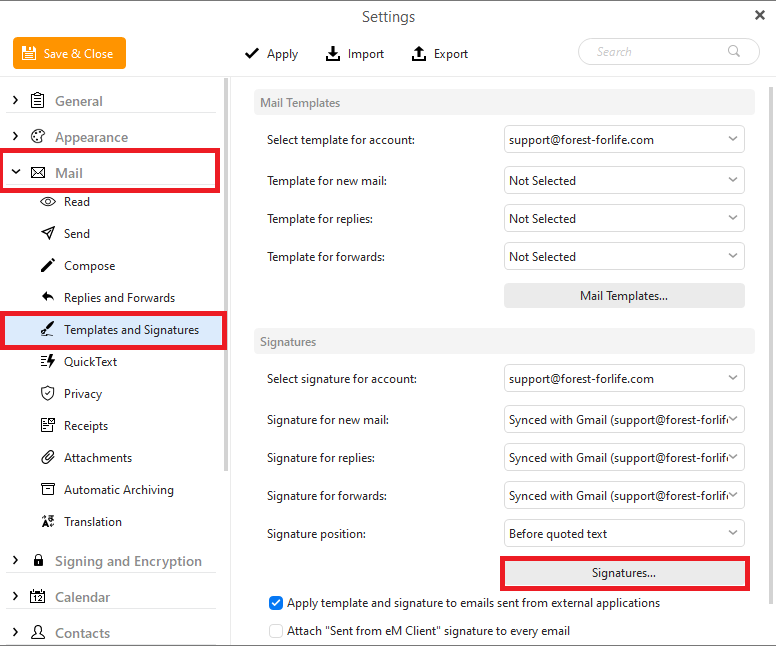
Step3
เมื่อคลิกที่ปุ่ม Signatures... หน้าต่างSignatures จะปรากฏขึ้น
โดยสามารถแก้ไขและลบหรือสร้างลายเซ็นใหม่ ได้ที่นี่
สร้างลายเซ็นใหม่ คลิกที่ + New
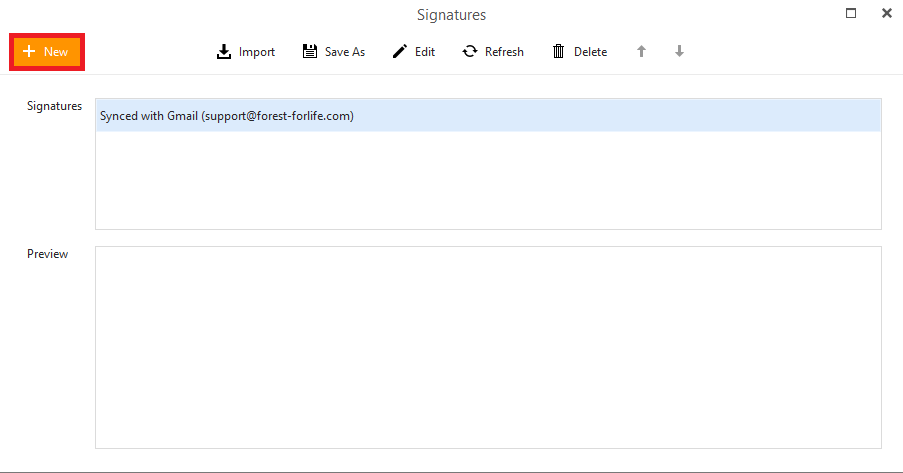
Step4
ป้อน ชื่อลายเซ็น ของคุณ และ เพิ่มหรือปรับแต่งลายเซ็นของคุณ
เสร็จแล้ว กด Save
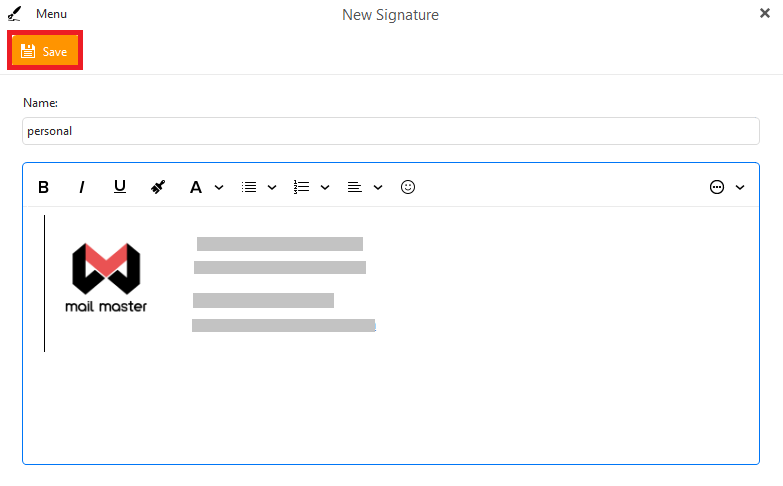
Step5
ตัวอย่างลายเซ็นของคุณจะปรากฏในหน้า Signatures
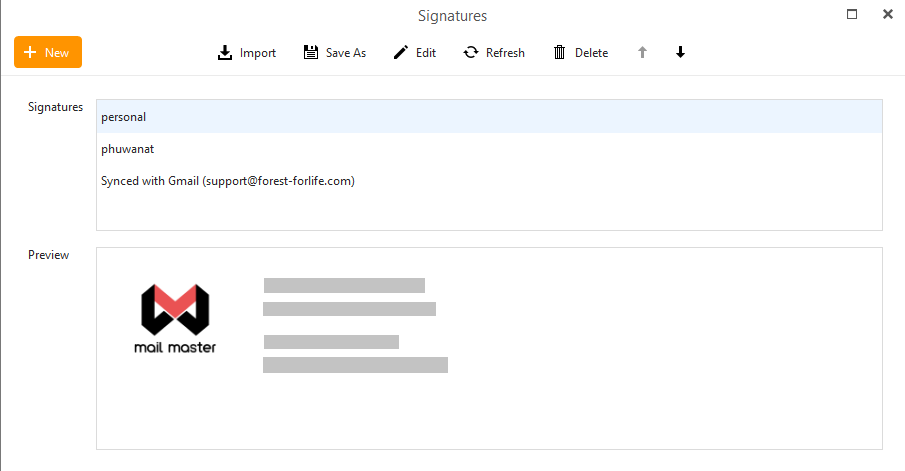
Step6
กลับมาที่หน้า Settings ในการตั้งค่า Signatures
คุณสามารถตั้งค่าได้โดยมีลายละเอียดดังนี้
1. เลือกลายเซ็นสำหรับบัญชี
เลือกบัญชีที่คุณต้องการใช้ลายเซ็น ที่เลือกในกล่องแก้ไขด้านล่าง
2. ลายเซ็นสำหรับจดหมายใหม่
เมนูแบบเลื่อนลงนี้ประกอบด้วยรายการลายเซ็น ที่คุณบันทึกไว้ ทั้งหมด เลือกหนึ่งรายการเพื่อใช้กับข้อความใหม่ทั้งหมดที่คุณสร้างขึ้น
3. ลายเซ็นสำหรับการตอบกลับ
เมนูแบบเลื่อนลงนี้ประกอบด้วยรายการลายเซ็น ที่คุณบันทึกไว้ ทั้งหมด เลือกหนึ่งรายการที่จะใช้กับอีเมลตอบกลับทั้งหมดที่คุณสร้างขึ้น
4. ลายเซ็นสำหรับส่งต่อ
เมนูแบบเลื่อนลงนี้ประกอบด้วยรายการลายเซ็น ที่คุณบันทึกไว้ ทั้งหมด เลือกหนึ่งรายการเพื่อใช้กับอีเมลส่งต่อทั้งหมดที่คุณสร้างขึ้น
5. ตำแหน่งลายเซ็น
เลือกตำแหน่งที่ต้องการให้ ลายเซ็น แสดง
เมื่อตั้งค่าเสร็จแล้ว กด Save & Close
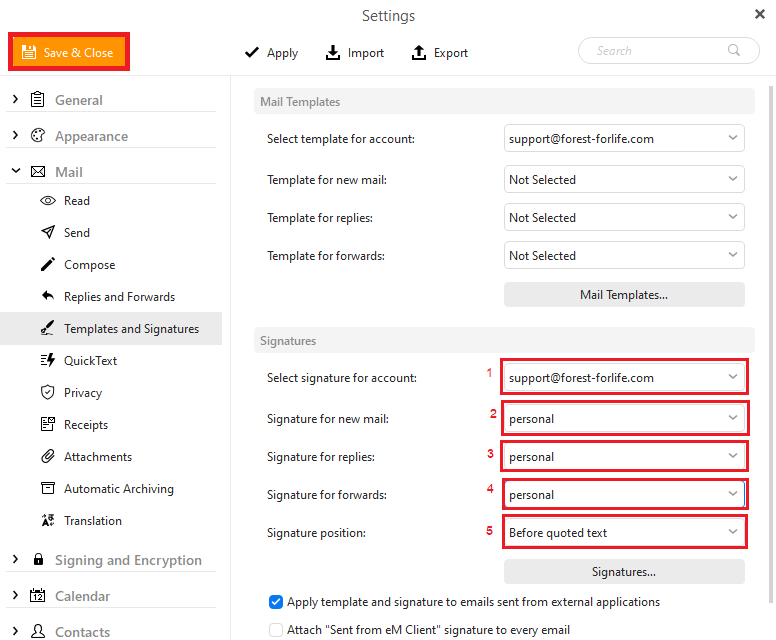
Step7
เมื่อเข้าหน้า New Message ลายเซ็นที่คุณตั้งค่าไว้จะแสดงอัติโนมัติ
โดยคุณสามารถเลือกรูปแบบลายเซ็น ได้โดยคลิกที่ไอคอน ![]()